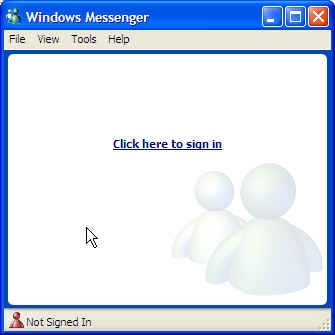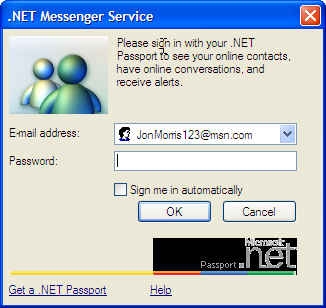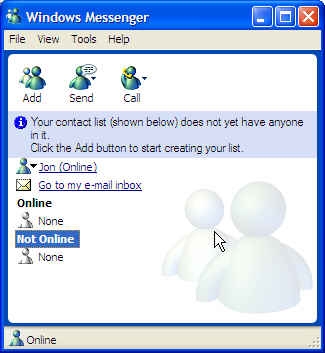- Как удалить Windows Messenger
- Служба обмена сообщениями Windows — Windows Messenger service
- СОДЕРЖАНИЕ
- Утилиты
- Использует
- Архитектура
- Служба Microsoft Messenger — Microsoft Messenger service
- СОДЕРЖАНИЕ
- Программного обеспечения
- Официальные клиенты
- Сторонние клиенты
- Критика
- Первое знакомство с Windows Messenger
- Как войти в службу .NET Messenger
Как удалить Windows Messenger
Для чего нужен Windows Messenger?
Вместе с установленной Windows часто ставится такая программа, как Windows Messenger. Она является стандартной программой Windows для обмена сообщений, наподобие просмотрщика картинок и проигрывателя. Обычно их сразу же заменяют на альтернативные просмотрщики изображений и на проигрыватели (плееры).
Так же поступают и с Windows Messenger, но в отличии от других стандартных прог, он висит в трее и порой надоедает своими сообщениями. Делают это чаще всего потому, что он рассчитан на англоязычных пользователей и его функции порой не нужны.
Отключить Windows Messenger в Windows XP можно несколькими способами. Напишу их начиная от простого к сложному.
1) Отключаем Messenger через Групповую политику.
Переходим по пути Конфигурация компьютера — Административные шаблоны – Компоненты Windows — Windows Messenger
Находим справа строку Запретить выполнение Windows Messenger и щелкаем на ней 2 раза. В результате появится такое вот окно
В нём ставим переключатель в положении Включено и жмем Применить и ОК везде и закрываем.
В итоге перезагружаемся и больше он не запуститься.
2) Как убрать Windows Messenger из компонентов windows
Способ, аналогичный описанному в стать Как удалить Internet Explorer в windows. Поэтому читайте и делайте всё как там, только нужно снимать галочку с нужного нам пункта.
3) Как удалить Windows Messenger
Можно попытаться удалить его через Пуск — Панель управления — Установка и удаление программ, но она не даст вам этого сделать. Для того, чтобы это было осуществимо, нам нужно кое что поправить.
1 — Итак, читаем статью как открыть отображение скрытых папок в windows 7 и делаем аналогично.
2 — Затем идем по пути <буква_системного_диска>:\WINDOWS\INF\ и находим там файл SYSOC.INF и открываем с помощью блокнота.
3 — Находим строчку msm$gs=msgrocm.d1L.OcEntry.msmsgs.inf,hide,7 и удаляем оттуда строку hide,
4 — сохраняем файл и пробуем удалить через Установку и удаление программ.
Таким образом можно убрать, удалить или отключить Windows Messenger в XP.
Служба обмена сообщениями Windows — Windows Messenger service
Служба обмена сообщениями — это сетевой системный сервис уведомлений Windows от Microsoft, который был включен в некоторые более ранние версии Microsoft Windows .
Эта устаревшая технология, хотя и имеет аналогичное название, никоим образом не связана с более поздней интернет- службой Microsoft Messenger для обмена мгновенными сообщениями или с клиентским программным обеспечением Windows Messenger и Windows Live Messenger (ранее называвшимся MSN Messenger).
СОДЕРЖАНИЕ
Утилиты
WinPopup отправляет сообщения с одного компьютера Windows на другой в той же локальной сети . Он доступен во всех версиях Windows от Windows for Workgroups 3.1 до Windows Me , но никогда не входил в операционные системы на базе Windows NT . WinPopup работает с помощью протокола NetBEUI .
Также существует порт для Linux с расширенной функцией LinPopUp , которая позволяет добавлять в набор компьютеры с Linux. Linpopup — это графический порт Winpopup для X Window и пакет для Debian linux. Он работает поверх Samba . Linpopup не обязательно должен работать все время, он может работать в свернутом виде, а его сообщения шифруются надежным шифром. Традиционным функциональным эквивалентом WinPopUp для Unix были бы команды wall и write.
Использует
Служба обмена сообщениями изначально была разработана для использования системными администраторами для уведомления пользователей Windows об их сетях. Он злонамеренно использовался для показа всплывающих рекламных объявлений пользователям через Интернет (с помощью систем массового обмена сообщениями, которые отправляли желаемое сообщение на указанный диапазон IP-адресов ). Несмотря на то, что в Windows XP был включен брандмауэр , по умолчанию он не был включен. Из-за этого многие пользователи получали такие сообщения. В результате этого злоупотребления служба обмена сообщениями была отключена по умолчанию в Windows XP с пакетом обновления 2 (SP2) .
Служба обмена сообщениями была прекращена в Windows Vista и Windows Server 2008 и заменена старым MSG.exe.
Архитектура
Служба обмена сообщениями в Windows 2000 и Windows XP использует протокол NetBIOS через TCP / IP (NetBT). Служба ожидает сообщения, а затем отображает его на экране. Альтернативный способ отправить сообщение — записать его в почтовый ящик с именем messngr . Для работы требуются UDP-порты 135, 137 и 138 и TCP-порты 135, 139 и 445. Если доступ к портам извне сети не заблокирован, это может привести к вышеупомянутой проблеме со спамом. В Windows NT 3.5 , NT 3.51 и NT 4.0 Messenger использовал старый протокол NetBIOS . (NetBIOS не устанавливается с Windows 2000.)
Службу обмена сообщениями можно использовать любой Net Send командой из интерфейса командной строки. Кроме того, служба Alerter использует Messenger для отправки административных предупреждений абонентам сети.
Служба Microsoft Messenger — Microsoft Messenger service
Messenger (ранее MSN Messenger Service , .NET Messenger Service и Windows Live Messenger Service ) был системой мгновенного обмена сообщениями и присутствием , разработанной Microsoft в 1999 году для использования с ее программным обеспечением MSN Messenger . Он использовался клиентами обмена мгновенными сообщениями, включая Windows 8 , Windows Live Messenger , Microsoft Messenger для Mac , Outlook.com и Xbox Live . К сервису также подключились сторонние клиенты. Он общался с помощью Microsoft Notification Protocol , проприетарного протокола обмена мгновенными сообщениями . Служба позволяла любому, у кого есть учетная запись Microsoft, входить в систему и общаться в режиме реального времени с другими людьми, которые также вошли в систему.
11 января 2013 года Microsoft объявила о прекращении использования существующей службы обмена сообщениями во всем мире (за исключением материкового Китая, где программа обмена сообщениями будет по-прежнему доступна) и замене ее на Skype.
В апреле 2013 года Microsoft объединила сервис в сеть Skype ; существующие пользователи могли войти в Skype со своими существующими учетными записями и получить доступ к своему списку контактов. В рамках слияния функция обмена мгновенными сообщениями Skype теперь работает на основе бывшей службы обмена сообщениями.
СОДЕРЖАНИЕ
Несмотря на многократные изменения названия службы и ее клиентского программного обеспечения на протяжении многих лет, служба обмена сообщениями часто упоминается в разговорной речи как « MSN » из-за истории MSN Messenger . Сама служба была известна как MSN Messenger Service с 1999 по 2001 год, когда Microsoft изменила свое название на .NET Messenger Service и начала предлагать клиентам, которые больше не носили имя «MSN», например клиент Windows Messenger, входящий в состав Windows. XP , которая изначально задумывалась как упрощенная версия MSN Messenger, свободная от рекламы и интегрированная в Windows.
Тем не менее, компания продолжала предлагать дополнительные обновления для MSN Messenger до конца 2005 года, когда все предыдущие версии MSN Messenger и Windows Messenger были заменены новой программой Windows Live Messenger в рамках запуска Microsoft своих онлайн-сервисов Windows Live. .
В течение нескольких лет официальным названием службы оставалось .NET Messenger Service, как указано на официальной веб-странице статуса сети, хотя Microsoft редко использовала это имя для продвижения службы. Поскольку основной клиент, используемый для доступа к службе, стал известен как Windows Live Messenger , в середине 2000-х годов Microsoft начала называть всю службу службой Windows Live Messenger в своей вспомогательной документации.
Служба может интегрироваться с операционной системой Windows , автоматически и одновременно входя в сеть, когда пользователь входит в свою учетную запись Windows. Организации также могут интегрировать свой Microsoft Office Communications Server и Active Directory со службой. В декабре 2011 года Microsoft выпустила интерфейс XMPP для службы обмена сообщениями.
В рамках более масштабных усилий по ребрендингу многих своих служб Windows Live в 2012 году Microsoft начала называть эту службу просто Messenger .
Программного обеспечения
Официальные клиенты
Microsoft предложила следующие клиенты обмена мгновенными сообщениями, подключенные к службе обмена сообщениями:
- Windows 8 , включает встроенный клиент обмена сообщениями
- Windows Live Messenger , для пользователей Windows 7 и предыдущих версий.
- MSN Messenger — прежнее имя клиента с 1999 по 2006 год.
- Windows Messenger — это уменьшенный в масштабе клиент, который был включен в Windows XP в 2001 году.
- Microsoft Messenger для Mac , для пользователей Mac OS X
- Outlook.com включает в себя функции обмена мгновенными сообщениями на основе веб-браузера.
- Hotmail , предшественник Outlook.com, включает аналогичные функции для Messenger.
- Windows Live Web Messenger — это веб-программа для использования через Internet Explorer.
- MSN Web Messenger — прежнее название веб-клиента.
- Xbox Live включает доступ к службе обмена сообщениями из панели управления Xbox.
- Программа обмена сообщениями на Windows Phone включает доступ к службе обмена сообщениями из телефона, работающего под управлением Windows Phone.
- Windows Live Messenger для iPhone и iPod Touch включает доступ к службе обмена сообщениями с iPhone , iPod Touch или iPad.
- Мессенджер Играть! включает доступ к службе обмена сообщениями с телефона или планшетаAndroid
- Windows Live Messenger для Nokia включает доступ к службе обмена сообщениями из телефона Nokia.
- Windows Live Messenger для BlackBerry включает доступ к службе обмена сообщениями из BlackBerry.
Сторонние клиенты
Кроме того, эти сторонние клиенты и другие лица могли получить доступ к службе обмена сообщениями:
- Adium (Mac OS X, GPL)
- aMSN (мультиплатформенная, GPL)
- Айттм (мультиплатформенность, GPL)
- BitlBee (Windows и Unix-подобные, GPL)
- CenterIM (кроссплатформенный, GPL)
- emesene (мультиплатформенность, GPL)
- Сочувствие (Linux GNOME, GPL)
- eBuddy (в Интернете и для мобильных устройств)
- Огонь (Mac OS X, GPL)
- XMPP (любой клиент, поддерживающий протокол XMPP, может использовать транспорты для подключения к службе обмена сообщениями)
- Kopete (Linux KDE, GPL)
- Meebo (в Интернете)
- Meetro (мультиплатформенный, проприетарный)
- Миранда IM (Windows, GPL)
- Pidgin (ранее Gaim) (мультиплатформенный, GPL)
- tmsnc (мультиплатформенный, текстовый)
- Trillian (мультиплатформенный, Интернет, проприетарный)
- Yahoo! Мессенджер (мультиплатформенный, проприетарный)
Критика
Microsoft Messenger подвергался критике за использование протокола уведомлений Microsoft , который не обеспечивает никакого шифрования . Это делает возможным прослушивание личных разговоров в Messenger, если кто-то перехватывает сообщение, что легко сделать в незашифрованных общедоступных сетях Wi-Fi .
Первое знакомство с Windows Messenger
Служба Windows Messenger обеспечивает следующие возможности: обмен текстовыми сообщениями, голосовая и видеосвязь в режиме реального времени, общий доступ к приложениям и «доскам» (whiteboard), передача файлов. Windows Messenger позволяет определять присутствие пользователя в сети. Это означает, что прежде чем попытаться установить связь с пользователем, вы можете узнать, находится ли он в сети. Кроме того, служба Windows Messenger позволяет включать режим удаленного помощника, запускать сетевые игры и другие приложения.
Эта статья поможет вам приступить к использованию службы Windows Messenger.
При обмене информацией с помощью Windows Messenger используется одна из следующих сетевых служб (либо обе эти службы):
- Служба .NET Messenger Service, ранее именовавшаяся MSN Messenger Service, дает возможность любому пользователю Windows Messenger или MSN Messenger обмениваться информацией через интернет.
- Благодаря средствам Microsoft Exchange 2000 Instant Messaging в Exchange 2000 Server предприятия могут применять собственную службу, позволяющую обмениваться мгновенными сообщениями и получать информацию о присутствии в сети и обеспечивающую конфиденциальность и безопасность.
В этом разделе рассказывается о том, как войти в службу .NET Messenger Service и начать работу со своими контактами. Для выполнения описанных ниже действий необходимо подключение к интернет.
Как войти в службу .NET Messenger
Запустите приложение Windows Messenger. (Чтобы запустить Windows Messenger, дважды щелкните значок Windows Messenger, расположенный рядом с часами в нижнем правом углу экрана.)
При первом запуске Windows Messenger появляется предложение войти в службу .NET Messenger. Выберите ссылку Click here to sign in (Щелкните здесь, чтобы выполнить вход). См. рис. 1.
Рис. 1. Окно Windows Messenger: щелкните здесь, чтобы выполнить вход
В окне службы .Net Messenger Service запрашивается адрес электронной почты и пароль (см. рис. 2). Если у вас уже имеется учетная запись MSN® Hotmail® или .NET Passport, введите соответствующие сведения. Если у вас несколько учетных записей, выберите нужную учетную запись в раскрывающемся списке.
Если у вас нет ни одной из этих учетных записей, щелкните в нижнем левом углу ссылку Get a .NET Passport (Получить паспорт .NET). Следуйте указаниям мастера паспорта .NET (.NET Passport Wizard).
Рис. 2. Служба .NET Messenger Service: вход по учетной записи Hotmail или паспорту .NET.
Примечание. Если вы применяете также службу Microsoft Exchange Instant Messaging, программа запросит сведения об учетной записи Exchange.
После завершения процесса входа открывается окно Windows Messenger со списком контактов и индикатором состояния подключения. При первом запуске службы Windows Messenger нажмите кнопку Add (Добавить контакт), чтобы начать создание списка контактов. См. рис. 3.
Рис. 3. Окно Windows Messenger: чтобы начать заполнение списка, нажмите кнопку Add (Добавить контакт).
Примечание. В этой статье описана работа со службой .NET Messenger. Аналогичные действия выполняются при работе с сервером Microsoft Exchange IM. Можно одновременно выполнить вход по частной учетной записи Exchange IM и открытой учетной записи .NET Messenger Service. В этом случае списки контактов обеих учетных записей отображаются в одном окне Windows Messenger.
Центр компьютерных технологий является лидирующей фирмой по реализации лицензионного программного обеспечения от ведущих производителей. Позвоните нам по телефонам, указанным ниже, или напишите нам на почту